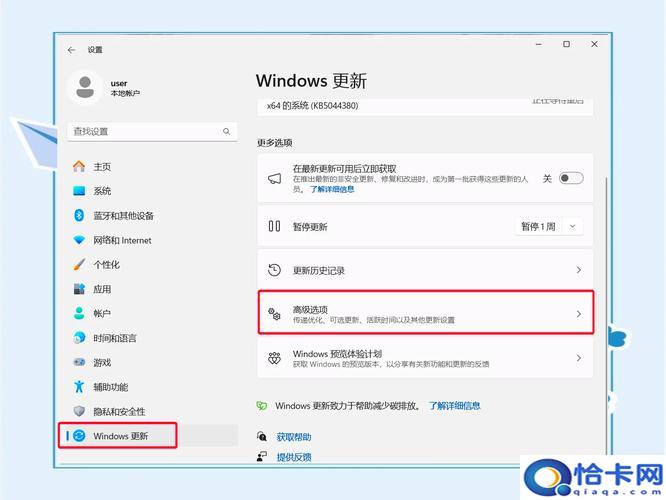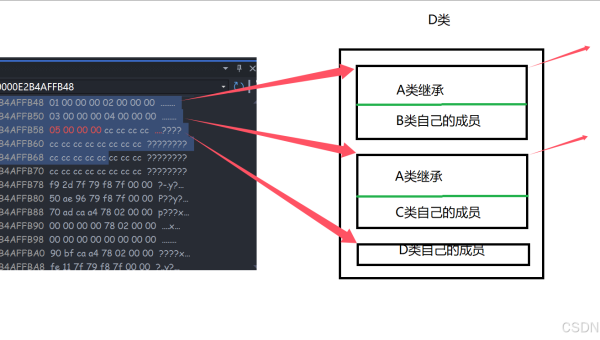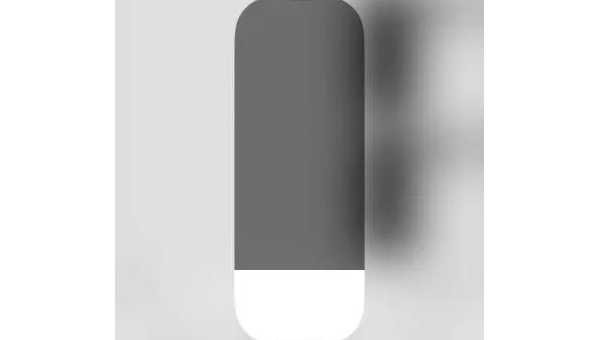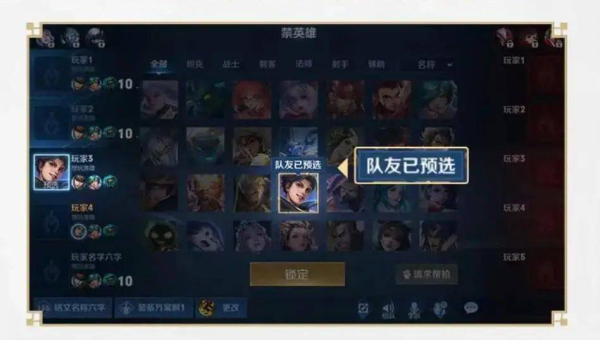如何加快电脑运行速度?有效优化技巧推荐
为什么电脑越用越慢?
不少人发现,电脑刚买回来时运行流畅,但使用一段时间后速度明显下降,甚至出现卡顿、死机等问题,这种现象可能由多种原因导致,例如系统垃圾堆积、后台程序占用资源、硬件老化等,通过一些简单操作和优化手段,可以有效提升电脑性能,延长设备使用寿命。
一、系统优化:释放被占用的资源
1、清理磁盘空间
系统运行时会产生临时文件、缓存数据以及软件残留,长期积累会占用大量存储空间,Windows用户可通过内置的“磁盘清理”工具删除无用文件(路径:此电脑→右键磁盘→属性→磁盘清理),Mac用户可使用“储存空间管理”功能(关于本机→储存空间→管理)识别大文件并清理。
2、卸载冗余软件
部分预装软件或已不再使用的程序可能在后台自动运行,进入控制面板或系统设置的“应用”列表,逐一检查并卸载不需要的软件,特别注意名称中带有“工具栏”“助手”等字样的程序,这类工具往往占用内存且功能鸡肋。
3、禁用视觉效果
华丽的动画和透明效果会消耗显卡资源,在Windows中搜索“调整外观和性能”→选择“调整为最佳性能”;Mac用户可在“系统偏好设置→辅助功能→显示”中勾选“减少动态效果”。
二、后台管理:减少隐形负担
1、限制开机启动项
许多软件默认设置为开机自启动,导致系统启动时间延长,Windows用户按Ctrl+Shift+Esc打开任务管理器,在“启动”选项卡中禁用非必要程序;Mac用户在“系统设置→通用→登录项”中移除无关应用。
2、关闭后台进程
浏览器标签、聊天软件、自动更新程序等可能在后台持续运行,定期使用任务管理器(Windows)或活动监视器(Mac)检查CPU和内存占用情况,强制结束异常进程,建议将浏览器扩展数量控制在5个以内,避免插件拖慢速度。
3、调整电源模式
笔记本电脑若设置为“节能模式”,可能导致CPU降频,插电使用时,将电源计划改为“高性能”(Windows)或关闭“低电量模式”(Mac),可显著提升运行效率。
三、硬件升级:低成本提升性能
1、更换固态硬盘(SSD)
机械硬盘(HDD)的读写速度通常不足200MB/s,而主流SSD可达500MB/s以上,将系统盘更换为SSD后,开机时间可从1分钟缩短至10秒左右,软件加载速度提升3-5倍,240GB容量固态硬盘价格已低于百元,适合预算有限的用户。
2、增加内存条
当内存占用超过80%时,系统会调用硬盘作为虚拟内存,导致严重卡顿,如果电脑内存≤8GB,建议升级至16GB,购买前需确认主板支持的内存类型(如DDR4/DDR5)和最大频率。
3、改善散热条件
高温会导致CPU自动降频,笔记本用户可购买散热支架,台式机建议每半年清理一次风扇灰尘,若CPU硅脂超过3年未更换,重新涂抹导热膏可降低温度5-10℃。
四、日常维护:养成良好使用习惯
定期杀毒与系统更新
恶意软件可能占用大量资源,安装可靠的杀毒软件(如Windows Defender、火绒),每月执行全盘扫描,同时开启系统自动更新,及时修复安全漏洞。
避免安装多个安全软件
同时运行360安全卫士、腾讯电脑管家等同类软件会造成资源冲突,反而降低系统稳定性,保留一款工具即可。
重要数据云端备份
本地硬盘存储量超过90%时,读写速度会显著下降,将照片、视频等大文件转移至网盘或NAS设备,既能释放空间,也防止数据丢失。
观点:优化不是万能,合理预期更重要
一台使用了五年的电脑,即使经过全面优化,也很难达到新机的性能水平,如果设备已出现硬件故障(如硬盘坏道、主板电容老化),或需要运行最新版专业软件(如4K视频剪辑、3D建模工具),升级硬件可能比反复优化更经济,对于日常办公、网页浏览等轻度使用场景,保持系统整洁、控制后台进程足以获得流畅体验,电子设备如同汽车,定期保养能延长寿命,但终有需要换代的一天。